سلام من یو اس بی وایرلس خریدم درایور همه چیش اوکیه ولی ای دنتی فای میده میشه کمکم کنید
با عرض ادب خدمت شما دوست عزیز,
بهتر بود مدل دقیق دانگل خود را بنویسید. اما بهرحال،
در مرحله اول مطمئن شوید ویندوز شما آپدیت میباشد.
اگر ویندوز ۱۰ دارید Windows Key + X را بگیرید Device Manager را انتخاب کنید. اگر نه Windows Key + R را بگیرید و در کادر بنویسید devmgmt.msc و اینتر را بزنید.
دانگل خود را پیدا کنید و روی آن دو مرتبه کلیک کنید، و یا اینکه کلیک راست کرده و propeties را بزنید.
به تب driver بروید. به احتمال زیاد غیرفعال میباشد. دکمه enable را بزنید. اگر این گزینه را ندیدید، یعنی دانگل شما مشکلی ندارد و در حال کار کردن است. برای اطلاعات دقیق تر خواهشا مدل دقیق دانگل خود را اعلام بفرمایید.
ضمنا مراحل زیر را نیز انجام دهید:
۱- مطمئن شوید آداپتور بیسیم روشن است
گاهی اوقات حواسمان نیست و کارت شبکه بیسیم لپتاپ را خاموش کردیم یا در حالت Airplane Mode قرار دادیم. پس، اولین گام برای عیبیابی مشکل، بررسی روشن/خاموش بودن کارت شبکه بیسیم است.
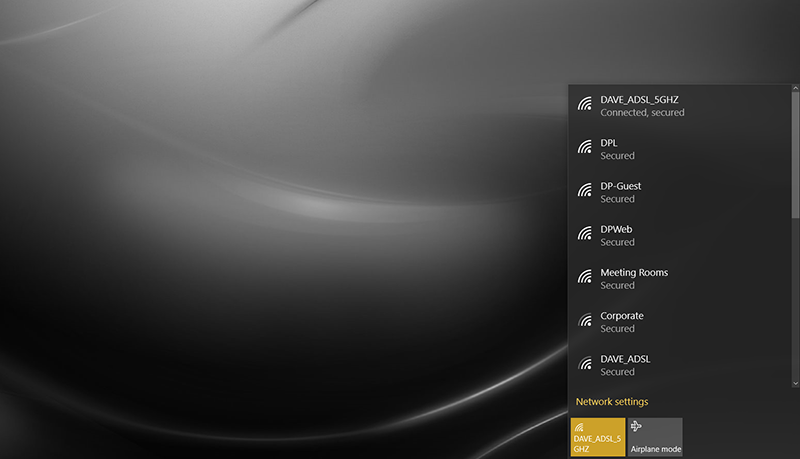 وارد بخش تنظیمات ویندوز شوید و ببینید کارت شبکه بیسیم و قابلیت وایفای سیستم روشن است خیر!
وارد بخش تنظیمات ویندوز شوید و ببینید کارت شبکه بیسیم و قابلیت وایفای سیستم روشن است خیر!
۲- شبکه بیسیم را قطع و دوباره وصل کنید
راهحل دوم، قطع و وصل کردن وایفای یا شبکه بیسیم است. در واقع، میخواهیم یک بار شبکه بیسیم را ریست کنیم تا اگر مشکل ناخواستهای به وجود آمده؛ از بین برود.
گاهی اوقات صفحه لاگین کاربر به شبکه به درستی لود نمیشود و با قطع/وصل وایفای این مشکل حل خواهد شد. برای این منظور، یک بار روتر بیسیم را خاموش/روشن کنید یا وایفای سیستم را خاموش/روشن کرده و سعی کنید دوباره به وایفای وصل شوید.
۳- تنظیمات شبکه بیسیم را بررسی کنید
یک بار دیگر تنظیمات شبکه بیسیم را وارد کنید. برخی اوقات رمزعبور اشتباه وارد شده است یا به یک شبکه بیسیم دیگر متصل شدید. همینطور احتمال دارد یک متد رمزنگاری اشتباهی را برای شبکه انتخاب کرده باشید.
 بهتر است با صبر و حوصله یک بار دیگر تنظیمات شبکه بیسیم روی ویندوز را بررسی کنید تا مطمئن شوید همه اطلاعات درست وارد شدند.
بهتر است با صبر و حوصله یک بار دیگر تنظیمات شبکه بیسیم روی ویندوز را بررسی کنید تا مطمئن شوید همه اطلاعات درست وارد شدند.
۴- تنظیمات شبکه بیسیم را پاک و دوباره وارد کنید
این گام برای مواقعی خوب است که به مدت طولانی در حال استفاده از وایفای بودید و اکنون رمزعبور شبکه را عوض کردید یا میخواهیم به شبکه و روتر جدید با همان نام SSID قبلی متصل شوید. همیشه پاک کردن اطلاعات باقیمانده در حافظه ویندوز میتواند برخی خطاها را رفع کند.
۵- wireless profile خود را پاک کنید
در سرچ باکس بنویسید cmd و روی command prompt کلیک راست کنید و run as administrator را بزنید.
در صفخه متن زیر را بنویسید و بجای WirelessProfileName نام دانگل را بنویسید
netsh wlan delete profile name=”WirelessProfileName”
حال مجددا آن را configure کرده و تنظیمات شبکه را از اول ست کنید
اگر هرگونه سوالی داشتید میتوانید در پایین همین مطلب با ما در ارتباط باشید.
همچنین شما میتوانید از قابلیت جدید وب سایت استفاده کنید , به صورتی که اگر قصد دارید سوال شما در سریع ترین زمان
ممکن پاسخ داده شود میتوانید بسته زیر را تهیه کنید.
بسته پاسخگویی سریع
با تشکر,
تیم پشتیبانی.








سلام
problem with wireless adapter or access point
problem with wireless adapter or access point